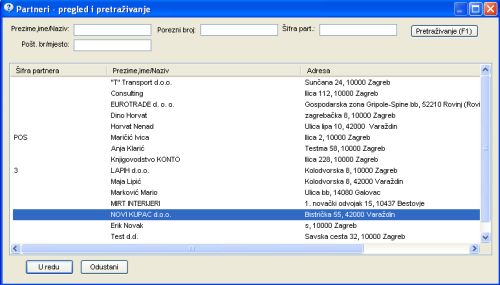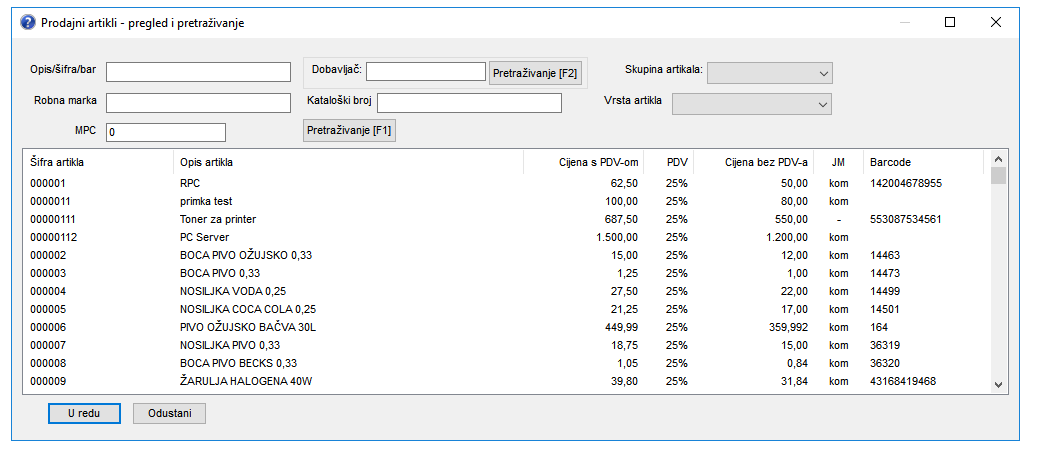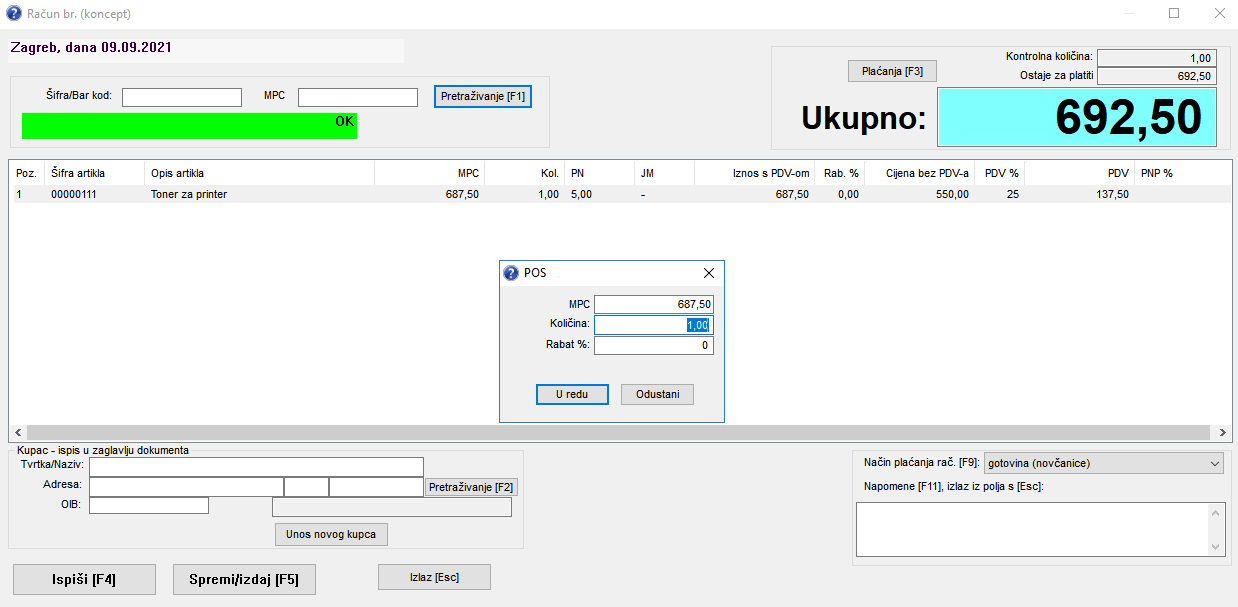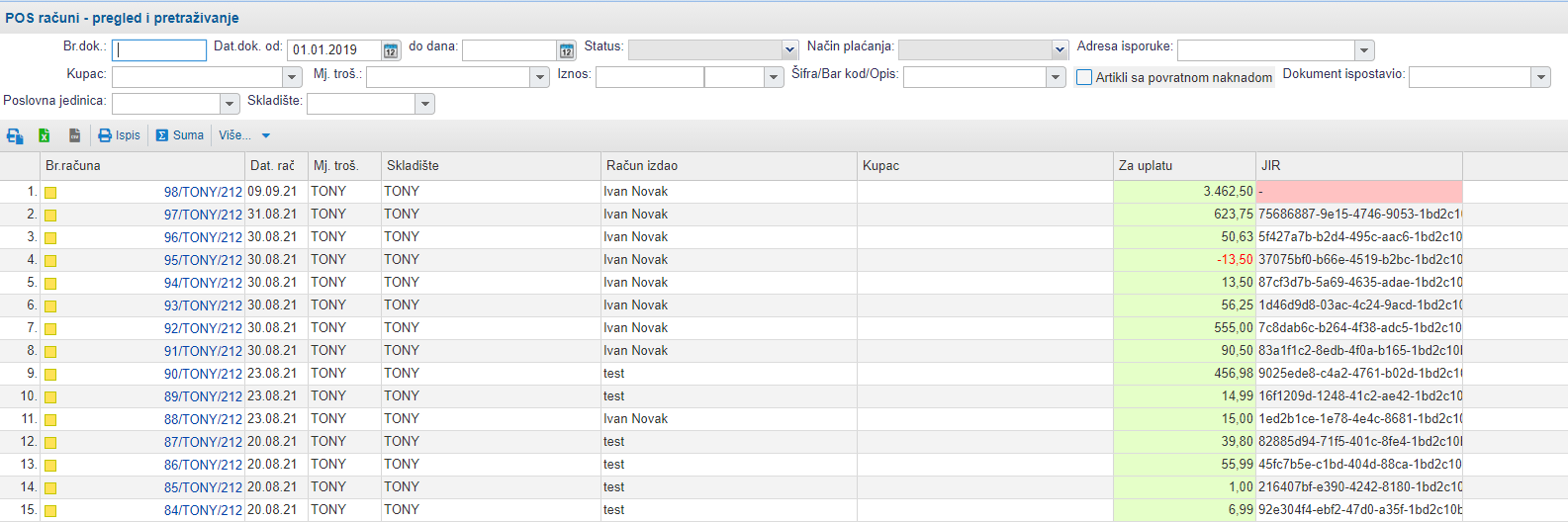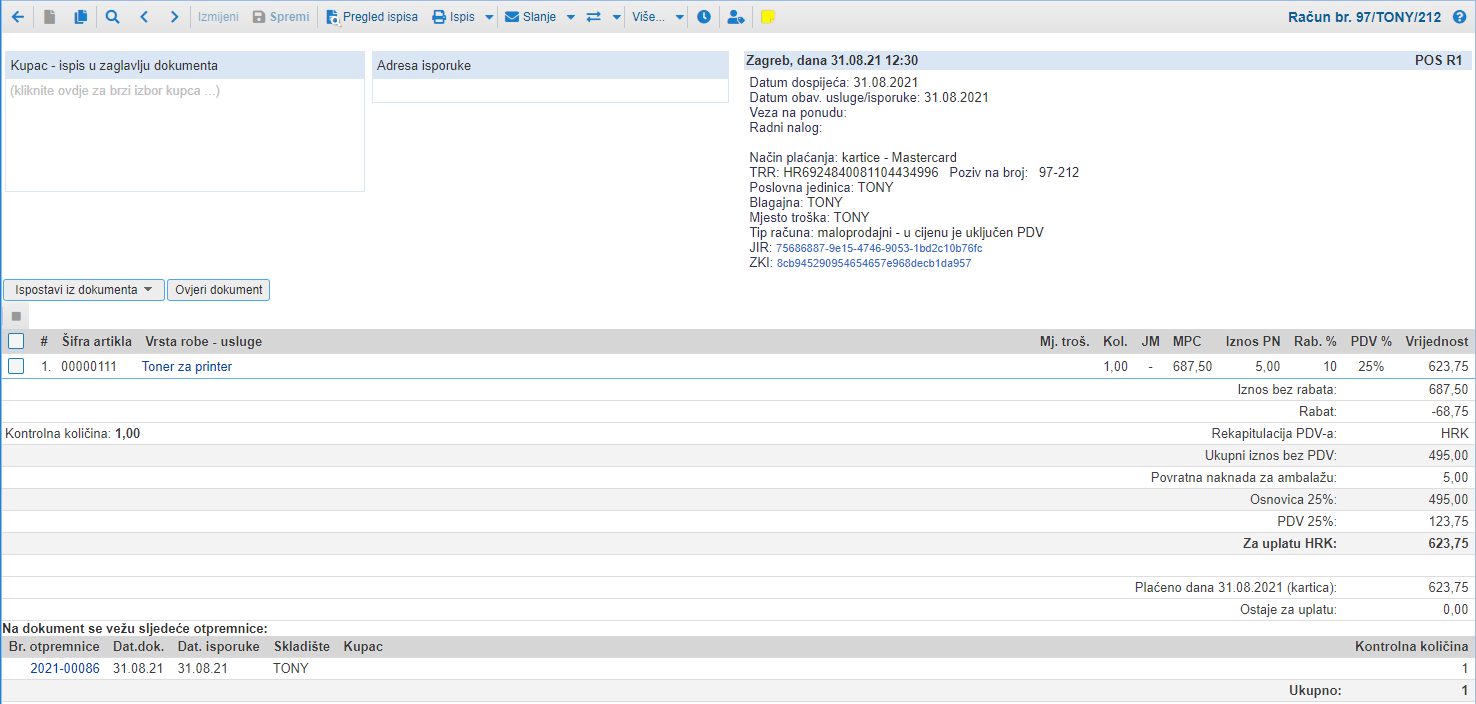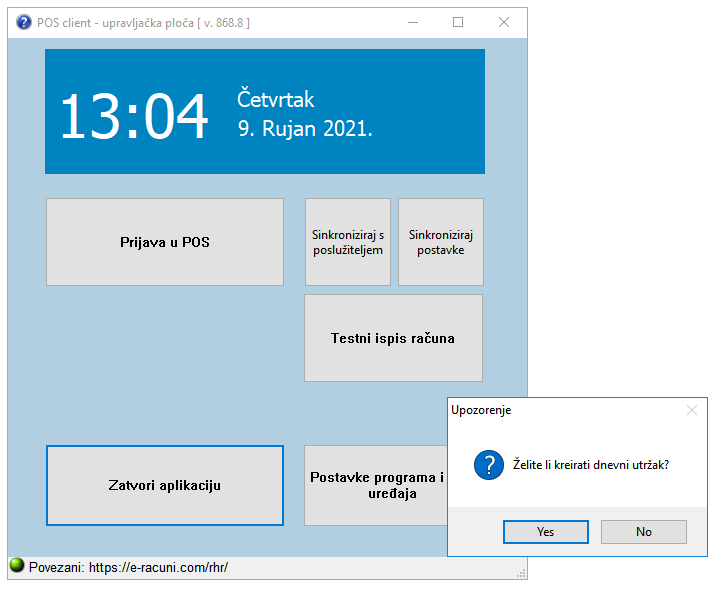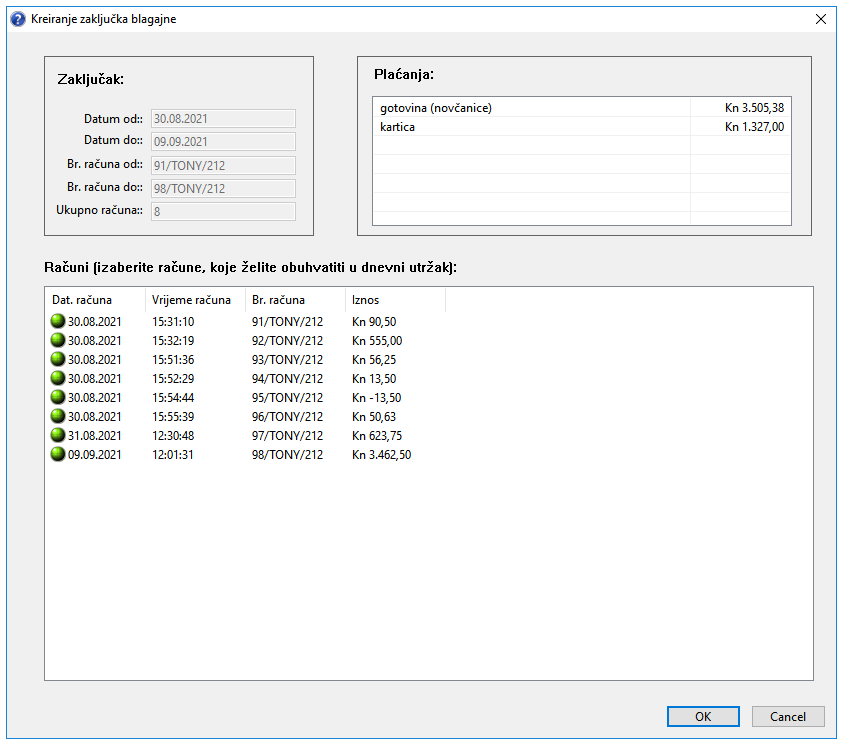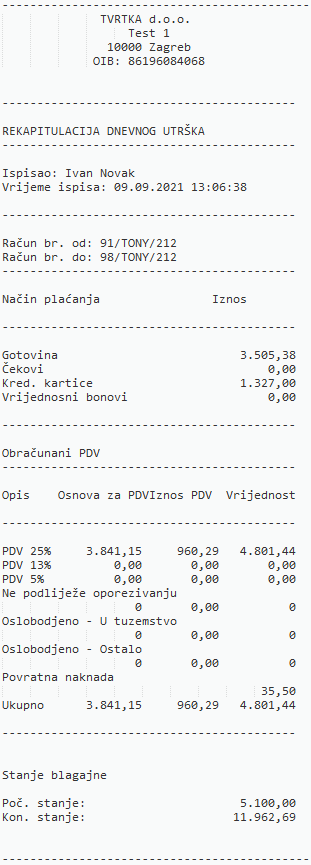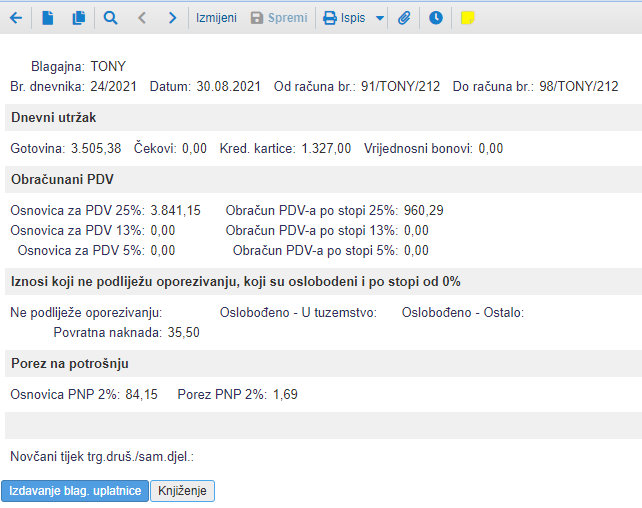Izdavanje POS računa
Program POS client nudi ažurnu i preglednu evidenciju svih izadnih POS računa.Za brzo pronalaženje željenog POS računa iz popisa, na raspolaganju su vam kriteriji pretraživanja. Pretraživanje POS računa možete ograničiti prema broju računa, kupcu, ili pak unosom datumskog ograničenja i iznosa traženog računa.
| | | ![]() |
| | | | Slika 1: Unos kriterija pretraživanja POS računa |
|
Izdavanje računa u programu POS client izvodi se brzo i jednostavno. Za izdavanje novog POS računa, kliknite na gumb Novi račun odnosno na tipku F8 na tipkovnici.
| | | ![]() |
| | | | Slika 2: Unos novog POS računa |
|
Po završetku unosa podataka na POS račun, kliknite na gumb Spremi/Izdaj odnosno na tipku F5 na tipkovnici. Izvršenim klikom, račun dobiva broj.
U programu e-računi možete odrediti postavke numeriranja POS računa, putem izbornika .
| | | ![]() |
| | | | Slika 3: Numeriranje POS računa |
|
| Vrsta dokumenta | Izaberite vrstu dokumenta - Račun POS. Unos podatka je obavezan. |
| Mj. troška | Izaberite već postojeće mjesto troška za program POS. Unos podatka je obavezan. |
| Poslovna jedinica | Izaberite već postojeću poslovnu jedinicu za program POS. Unos podatka je obavezan. |
| Sljedeći broj dokumenta | Upišite željeni sljedeći broj POS računa. |
| Formula za ispis broja | Upišite formulu za ispis broja POS računa. U suprotnome program nudi standardnu formu broja računa, uzimajući u obzir zahtjevan sljedeći broj dokumenta. |
 | Nakon određivanja numeriranja POS računa, obavezno izvršite sinkronizaciju, za prijenos podataka iz programa e-računi u program POS client. |
1. Unos kupca/parntera na POS račun
Za unos kupca odnosno partnera na POS račun, možete se koristiti unosom novog kupca ili pak izborom kupca iz postojećeg šifrarnika kupaca, ukoliko se radi o stalnom kupcu.
Za izbor kupca iz postojećeg šifrarnika kupaca, kliknite na gumb Pretraživanje[F2] odnosno na tipku F2 na tipkovnici. Na slici dolje je prikazan izbor kupca iz postojećeg šifrarnika kupaca u programu POS client, za evidentiranje na POS računu:
| | | ![]() |
| | | | Slika 4: Izbor kupca iz šifrarnika kupaca u programu POS client |
|
Ako na POS račun dodajete kupca, kojeg još nemate u bazi, podatke o kupcu možete na POS račun upisati ručno u polje za unos, prikazano na slici dolje:
| | | ![]() |
| | | | Slika 5: Ručni unos kupca na račun POS |
|
Ukoliko pak želite ubrzati postupak unosa kupca, kliknite na gumb Unos novog kupca, nakon čega će se program POS client povezati s programom e-računi te Vam omogućiti unos kupca.
| | | ![]() |
| | | | Slika 6: Unos podataka o kupcu u programu e-računi |
|
Podatke o kupcu možete upisati ručno ili koristiti funkciju povezivanja programa e-računi s registrom poslovnih subjekata, što će omogućiti brzo pronalaženje i prijenos podataka o kupcu tek jednostavnim upisom poreznog broja kupca te klikom na gumb  .Unos podataka o kupcu potvrdite klikom na gumb U redu.
.Unos podataka o kupcu potvrdite klikom na gumb U redu.
| | | ![]() |
| | | | Slika 7: Šifrarnik kupaca u programu POS client |
|
 | Pri tom je vrlo važno da partnera evidentirate kao kupca, klikom na gumb Kupac, čime će se taj kupac prenijeti i u šifrarnik kupaca u programu POS client. |
 | Nakon unosa kupca u program e-računi, obavezno izvršite sinkronizaciju, za prijenos podataka iz programa e-računi u program POS client. |
2. Dodavanje artikala na POS račun
Za dodavanje artikala na POS račun koristite se postojećim šifrarnikom artikala, kojeg ste prethodno unosili u program e-računi. Nakon sinkronizacije i prijenosa podataka iz programa e-računi u program POS client, biti će prenesen i šifrarnik artikala, koji se nalaze na maloprodajnom POS skladištu. Program POS client omogućava pretraživanje artikala prema različitim kriterijima, odnosno prema šifri, opisu, bar code-i, dobavljačima ili pak prema skupini artikala. Artikle dodajete na račun dvoklikom miša ili pak klikom na tipku enter na tipkovnici.
| | | ![]() |
| | | | Slika 8: Pregled i pretraživanje artikala na POS maloprodajnom skladištu |
|
Za dodavanje veće količine artikla, kojeg ste već evidentirali na POS računu, izvršite dvoklik mišem na artiklu, nakon čega će se otvoriti maska za unos željene količine artikala, prikazana na slici dolje:
| | | ![]() |
| | | | Slika 9: Unos količine artikala i popusta |
|
Nakon što ste završili s dodavanjem artikala, kliknite na gumb Spremi/Izdaj, za izdavanje i ispis POS računa.
Pri izdavanju računa se isti automatski fiskalizira te sinkronizira u online program u modul
| | | ![]() |
| | | | Slika 10: Pregled i pretraživanje POS računa u programu e-računi |
|
 | U slučaju da se račun ne fiskalizira u trenutku izdavanja računa, isti će se automatski iz online programa slati na poreznu upravu na fiskalizaciju sve dok ne bude fiskaliziran. |
Za sve prenesene račune će se u programu e-računi automatski kreirati otpremnica, kojom će se posljedično smanjiti zaliha artikala na POS maloprodajnom skladištu.
| | | ![]() |
| | | | Slika 11: Automatsko kreiranje otpremnice za pojedinačne POS račune, prenesene u program e-računi |
|
3. Kreiranje dnevnog utrška
Nakon odjave iz programa POS client je moguće automatski kreirati dnevni utržak.
| | | ![]() |
| | | | Slika 12: Kreiranje dnevnog utrška u POS clientu |
|
 | U aplikaciji POS client se dnevni utržak kreira za sve račune koji još nisu u dnevnom utršku (to znači da utržak može sadržavati račune od više dana). U online programu se u modulu dnevni utržak kreira za svaki dan pojedinačno. |
Nakon klika za kreiranje dnevnog utrška nam se prikaže rekapitulacija po plaćanjima za obuhvaćene račune:
| | | ![]() |
| | | | Slika 13: Kreiranje dnevnog utrška |
|
Nakon potvrde izrade nam se dnevni utržak ispiše na POS printer:
| | | ![]() |
| | | | Slika 14: Ispis dnevnog utrška |
|
U online programu možemo vidjeti dnevni utržak u modulu
| | | ![]() |
| | | | Slika 15: Pregled dnevnog utrška u online programu |
|
---
© E-RAČUNI d.o.o. 2003-2024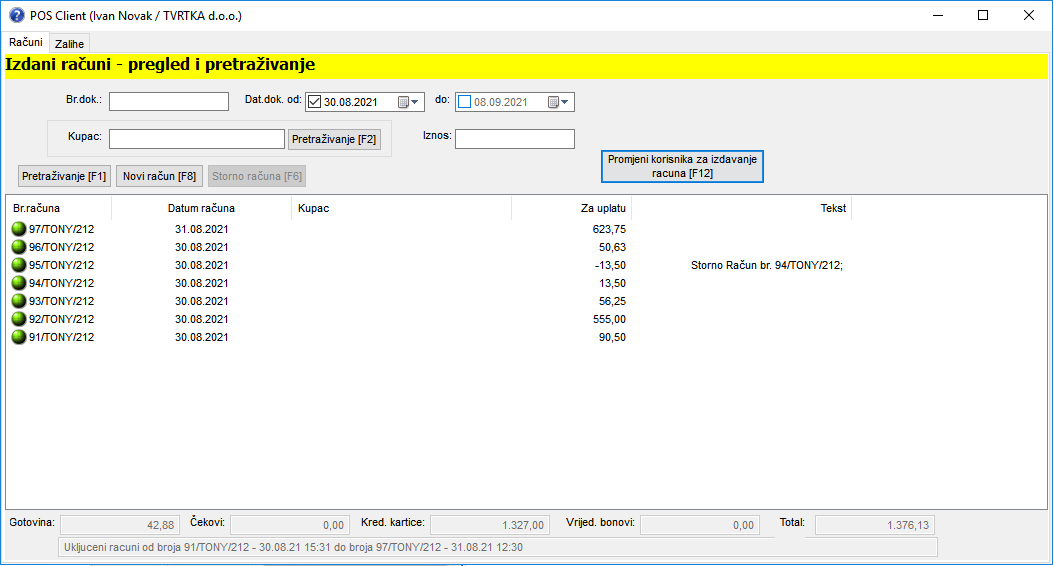
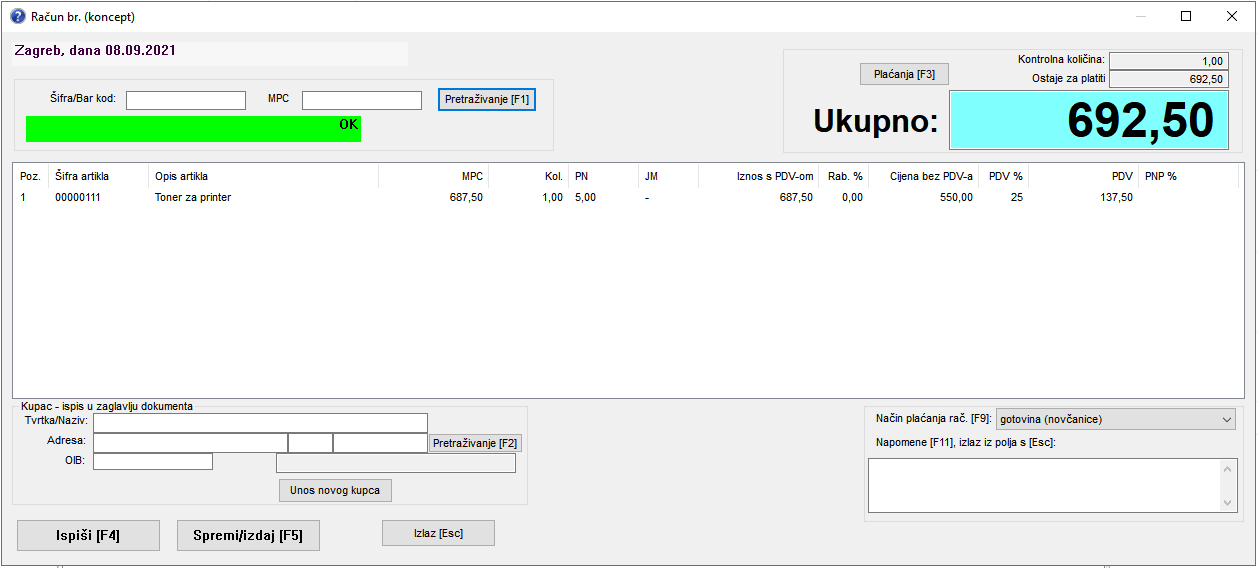
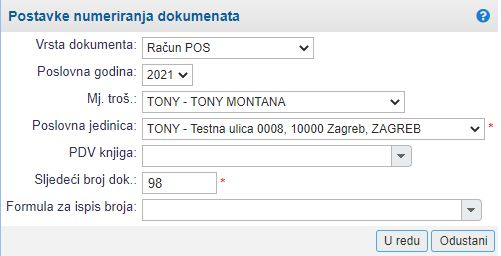
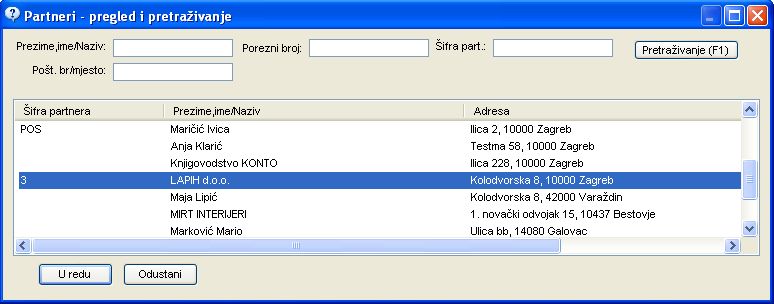
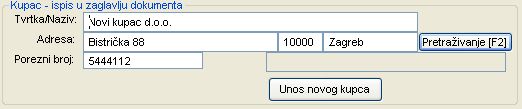
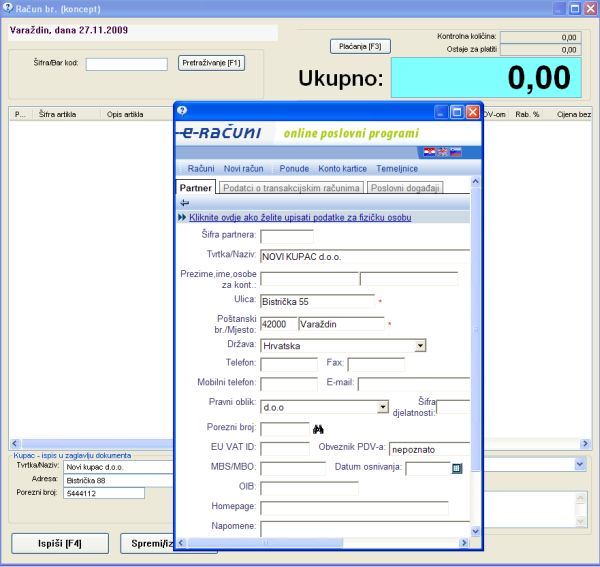
![]() .Unos podataka o kupcu potvrdite klikom na gumb .
.Unos podataka o kupcu potvrdite klikom na gumb .